فهرست
په داسې حال کې چې په Excel کې کار کول، تاسو ممکن یو نوی کالم داخل کړئ که تاسو مخکې له لاسه ورکړی وي. یقینا، تاسو کولی شئ ساده مګر اړین کار په Excel کې په ثانیو کې ترسره کړئ. په دې ښوونیزه ناسته کې، زه به تاسو ته د شارټ کټ او VBA کوډ په شمول 6 میتودونه وښیم چې څنګه کیڼ اړخ ته کالم داخل کړئ او همدارنګه په Excel کې د څو کالمونو داخلولو لپاره د بونس میتود.
د تمرین کاري کتاب ډاونلوډ کړئ
کیڼ اړخ ته کالم داخل کړئ.xlsm
په Excel کې کیڼ اړخ ته د کالم داخلولو 6 میتودونه
راځئ چې د نن ورځې ډیټاسیټ معرفي کړو ( B4:D15 سیل رینج) لکه څنګه چې په لاندې سکرین شاټ کې ښودل شوي. دلته، د هرې ویب پاڼې لپاره د د لیدنو شمیر د نوم او د سایټونو کټګوریو سره چمتو شوی. په هرصورت، زه غواړم د پلیټ فارمونو کیڼ اړخ ته د د لیدنو شمیر کالم کې اضافه کړم.

راځئ چې وپلټو میتودونه.
1. د مقالو مینو کارول
په پیل میتود کې، زه به په دې بحث وکړم چې تاسو څنګه کولی شئ د د متن مینو څخه د Insert اختیار وکاروئ>. لاندې مرحلې تعقیب کړئ.
➜ په پیل کې، په کالم کې هره حجره غوره کړئ د لیدنو شمیر . وروسته، ښي کلیک وکړئ او د د متن مینو څخه د داخلولو اختیار غوره کړئ.
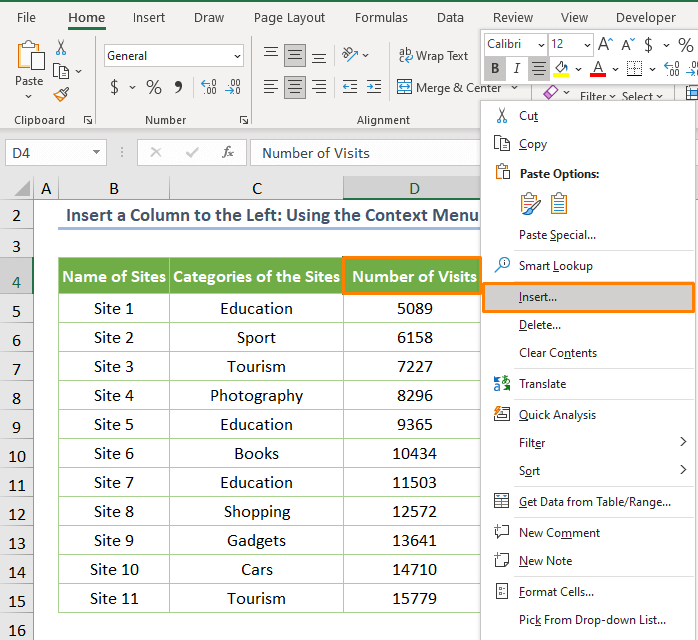
➜ بیا، تاسو به د ډیالوګ بکس وګورئ چې نوم یې داخل کړئ بیا، د ټول کالم اختیار څخه مخکې حلقه وګورئ.
14>
د ښه فشارولو وروسته، تاسو به یو نوی کالم ترلاسه کړئ. کیڼ اړخ تهستاسو ټاکل شوی کالم.
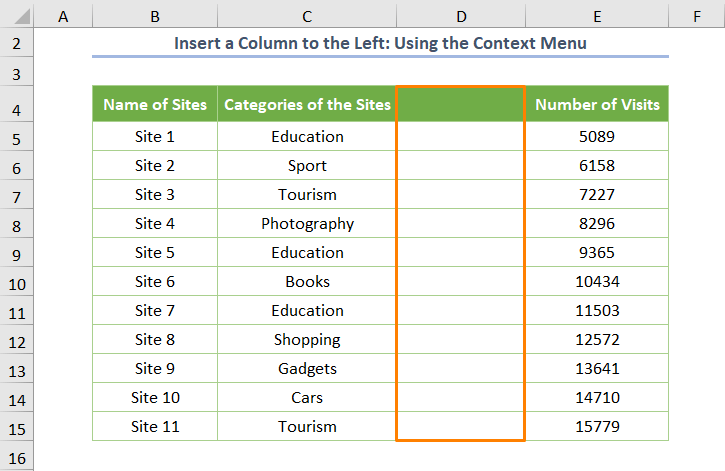
بیا، که تاسو ډاټا داخل کړئ، نو نوی داخل شوی کالم به په لاندې ډول ښکاري.

په بدیل سره، که تاسو غواړئ د Insert د ډیالوګ بکس پرانیستل پریږدئ، تاسو کولی شئ لاندې طریقه تطبیق کړئ.
➜ لومړی، د کالم په لیکونو کلیک وکړئ (د مثال په توګه D د د لیدنو شمیر کالم) لپاره د ټول کالم غوره کولو لپاره.
17>
➜ اوس، یوازې د داخل کړئ اختیار غوره کړئ د د متن مینو څخه.

په لنډه توګه، تاسو به نوی کالم ترلاسه کړئ لکه څنګه چې په لاندې سکرین شاټ کې ښودل شوي.

نور ولولئ: په Excel VBA کې د نوم سره کالم داخل کړئ (5 مثالونه)
2. کیبورډ شارټ کټ د کالم داخلولو لپاره کیڼ اړخ ته
بې شکه ، د کیبورډ شارټ کټ ګټور دی په ځانګړي توګه کله چې تاسو په Excel کې کیڼ اړخ ته نوی کالم داخل کړئ.
➜ په کالم کې یوه حجره غوره کړئ او CTRL + SHIFT <2 فشار ورکړئ>+ + . په نهایت کې، د Insert د ډیالوګ بکس به پرانستل شي، او د ټول کالم اختیار څخه مخکې حلقه وګورئ.
20>
مګر که تاسو غواړئ چې ورته کار په چټکۍ سره ترسره کړئ، تاسو ممکن د ټول کالم غوره کولو لپاره CTRL + Spacebar فشار ورکړئ. بیا، CTRL + SHIFT + + کیڼ اړخ ته د کالم دننه کولو لپاره د د لیدنو شمیر کالم کېږدئ.

که تاسو د پورته بحث شویو لارو څخه کوم یو تطبیق کړئ، نو تاسو به نوی داخل شوی کالم ترلاسه کړئ.

ولولئ نور:په Excel کې د کالم داخلولو لپاره شارټ کټونه (4 اسانه لارې)
3. د ربن څخه د داخلولو فیچر څخه ګټه پورته کول
سربیره پردې، تاسو کولی شئ د Excel څخه د Insert خصوصیت وکاروئ ربن تاسو باید په کالم کې دننه یوه حجره په سمه توګه وټاکئ او د ډراپ-ډاون لیست څخه د داخلو اختیار غوره کړئ چې په حجرو کې شتون لري. ربن.

ورته لوستل
25>4. داخل کړئ په ایکسل جدول کې کیڼ اړخ ته کالم
که تاسو غواړئ د ایکسل میز په حالت کې کیڼ اړخ ته کالم داخل کړئ؟
29>
رښتیني واوسئ دا خورا ساده کار دی.
➜ په سمه توګه، تاسو اړتیا لرئ چې په کالم کې یو حجره وټاکئ او د ډراپ-ډاون لیست څخه کیڼ اړخ ته د میز کالم داخل کړئ انتخاب غوره کړئ. Insert اختیار.

➜ که نه نو تاسو کولی شئ د مقالې مینو څخه د Insert اختیار هم وکاروئ د ورته کار د سرته رسولو لپاره.
په هرصورت، تاسو به په لاندې جدول کې داخل شوي کالم (د خوښې ډاټا داخل کړئ) ترلاسه کړئ لکه څنګه چې لاندې ښودل شوي.

نور ولولئ: ایکسل فکس: د کالم اختیار داخل کړئ خړ شوی (9 حلونه)
5. د VBA کوډ کارول
بیا که تاسو د VBA کوډ کارولو سره عادت یاست، تاسو کولی شئ دا د کالم داخلولو لپاره وکاروئ په مستقیم ډول پرته له کوم انتخاب څخه.
د ویلو اړتیا نشته، تاسو اړتیا لرئ د VBA کوډ داخلولو لپاره یو ماډل جوړ کړئ.
➤ لومړی، د <1 په کلیک کولو سره یو ماډل خلاص کړئ>Developer > بصری اساسي (کی بورډ شارټ کټ: ALT + F11 ).
➤ دوهم ته لاړ شئ Insert > Module .
بیا، لاندې کوډ کاپي کړئ.
3210
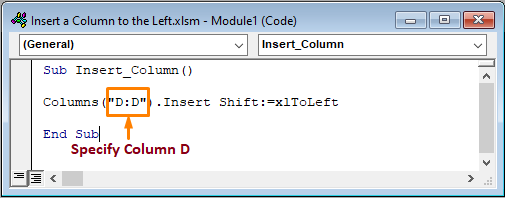
په پورته کوډ، ما د کالمونو ملکیت د د لیدنو شمیر کالم ټاکلو لپاره کارولی. وروسته، ما د xlToLeft سره د نوي کالم داخلولو لپاره Insert طریقه وکاروله، یو د پام وړ End ملکیت چې کیڼ ځای ته د نوي کالم موندلو لپاره. 3>
کله چې تاسو کوډ چلوئ (د کیبورډ شارټ کټ F5 یا Fn + F5 )، تاسو به لاندې فلټر شوي ډیټاسیټ ترلاسه کړئ.
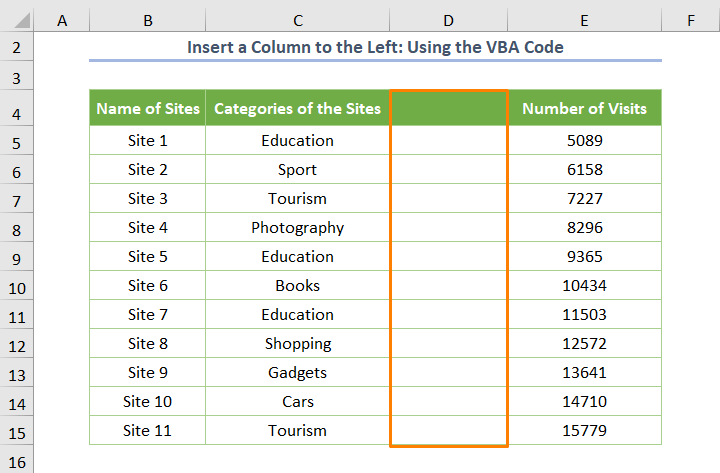
نور ولولئ: په Excel کې د هر بل کالم تر مینځ د کالم دننه کولو څرنګوالی (3 میتودونه)
6. کیڼ اړخ ته څو کالمونه داخل کړئ
وروستۍ او شپږمه طریقه دا ده چې کیڼ اړخ ته څو کالمونه داخل کړئ.
له نېکه مرغه، تاسو کولی شئ د نږدې حجرو لپاره څو کالمونه دننه کړئ او غیر نږدې حجرې. دلته زه د غیر متصل حجرو لپاره پروسه وښیم.
اجازه راکړئ دا خبره روښانه کړم. زه غواړم د د سایټونو کټګوریو کیڼ اړخ ته یو کالم دننه کړم او د د لیدنو شمیر کالم کیڼ اړخ ته بل کالم دننه کړم.
➜ همدا اوس کلیک وکړئ په دوه کالم لیکونو کې (د مثال په توګه C او D ) د CTRL کیلي سره ساتل. بیا وروسته، د د متن مینو څخه د داخلولو اختیار غوره کړئ.
34>
په نهایت کې، تاسو به دوه داخل شوي کالمونه ترلاسه کړئ (د کالمونو داخلولو وروسته ما دوی د معلوماتو سره ډک کړل. ) لکه څنګه چې په لاندې سکرین شاټ کې ښودل شوي.

نور ولولئ: په Excel کې کالم داخل نشي (د حل سره ټول ممکنه لاملونه)
پایله
دا د نننۍ غونډې پای دی. نو، تاسو ممکن په Excel کې د پورته میتودونو په کارولو سره کیڼ اړخ ته کالم دننه کړئ. په هرصورت، که تاسو کومه پوښتنه یا وړاندیز لرئ، مهرباني وکړئ د نظرونو په برخه کې یې شریک کړئ.
یقینا له خپلې ټولنې سره د مقالې شریکول مه هیروئ!

